「PYTHON」配置支持cuda计算的torch环境
本教程用于配置可支持cuda加速计算的torch环境
如果单纯使用命令行的pip安装torch,几乎都是cpu版本的,所以想要下载支持cuda的torch,我们只能通过手动下载安装包到本地,再使用pip从下载好的本地文件离线安装
而要想使用cuda加速神经网络计算,我们需要满足一些条件
- 下载cuda
- 下载对应版本的torch、torchaudio、torchvision
下载cuda
首先查看一下自己显卡的cuda版本
打开cmd,输入nvidia-smi,就可以查看自己显卡驱动的信息,中间就能看到 CUDA Version,这代表了显卡支持的最高cuda版本,是可以往下兼容的,比如我的电脑是12.2,小于等于12.2的cuda我都可以用
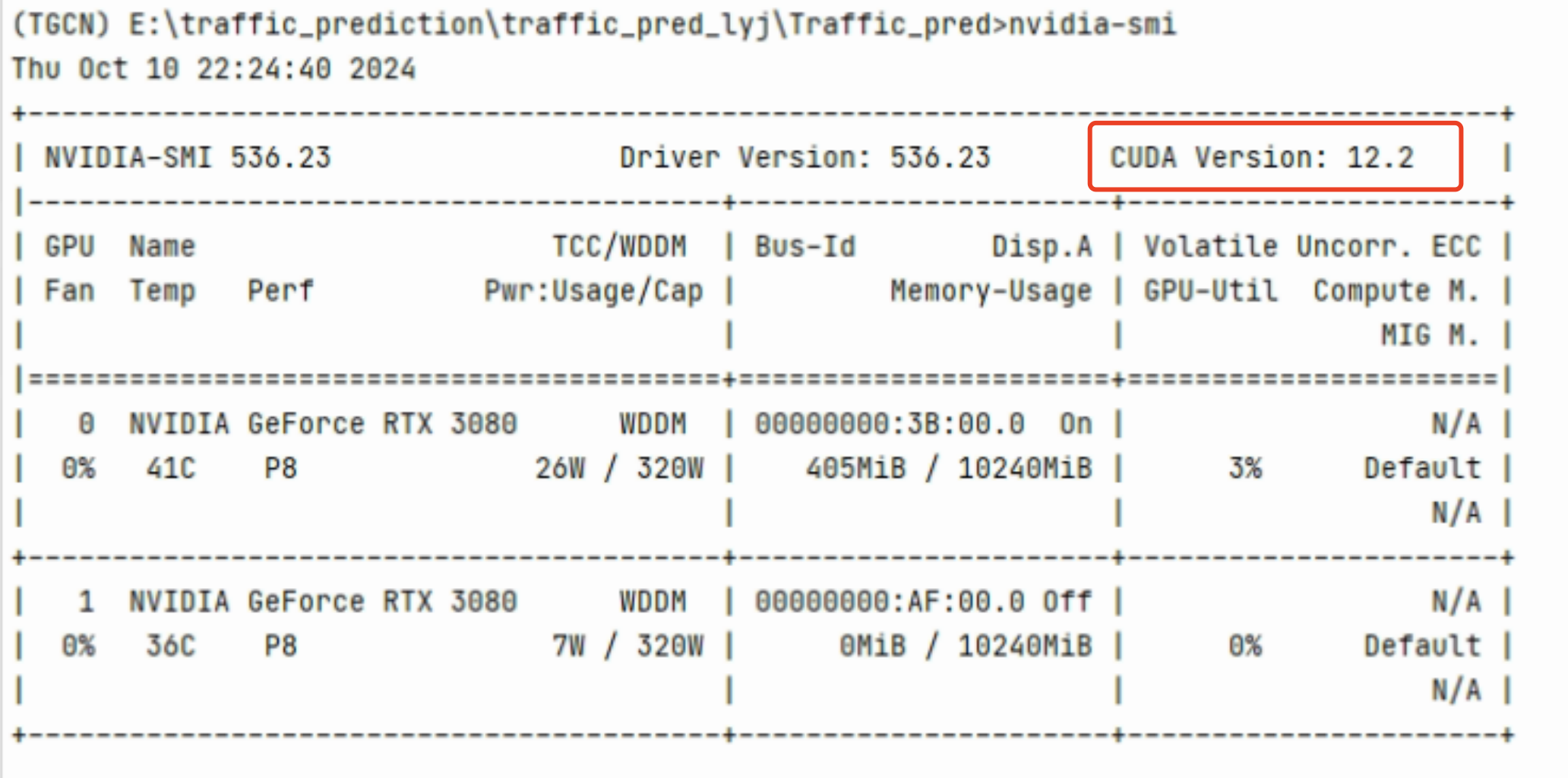
CUDA下载链接:https://developer.nvidia.com/cuda-toolkit-archive
选择适合自己的版本就可以,版本可以稍微低于自己显卡驱动支持的版本
我选择的是11.8,点进去后根据需要选择具体配置
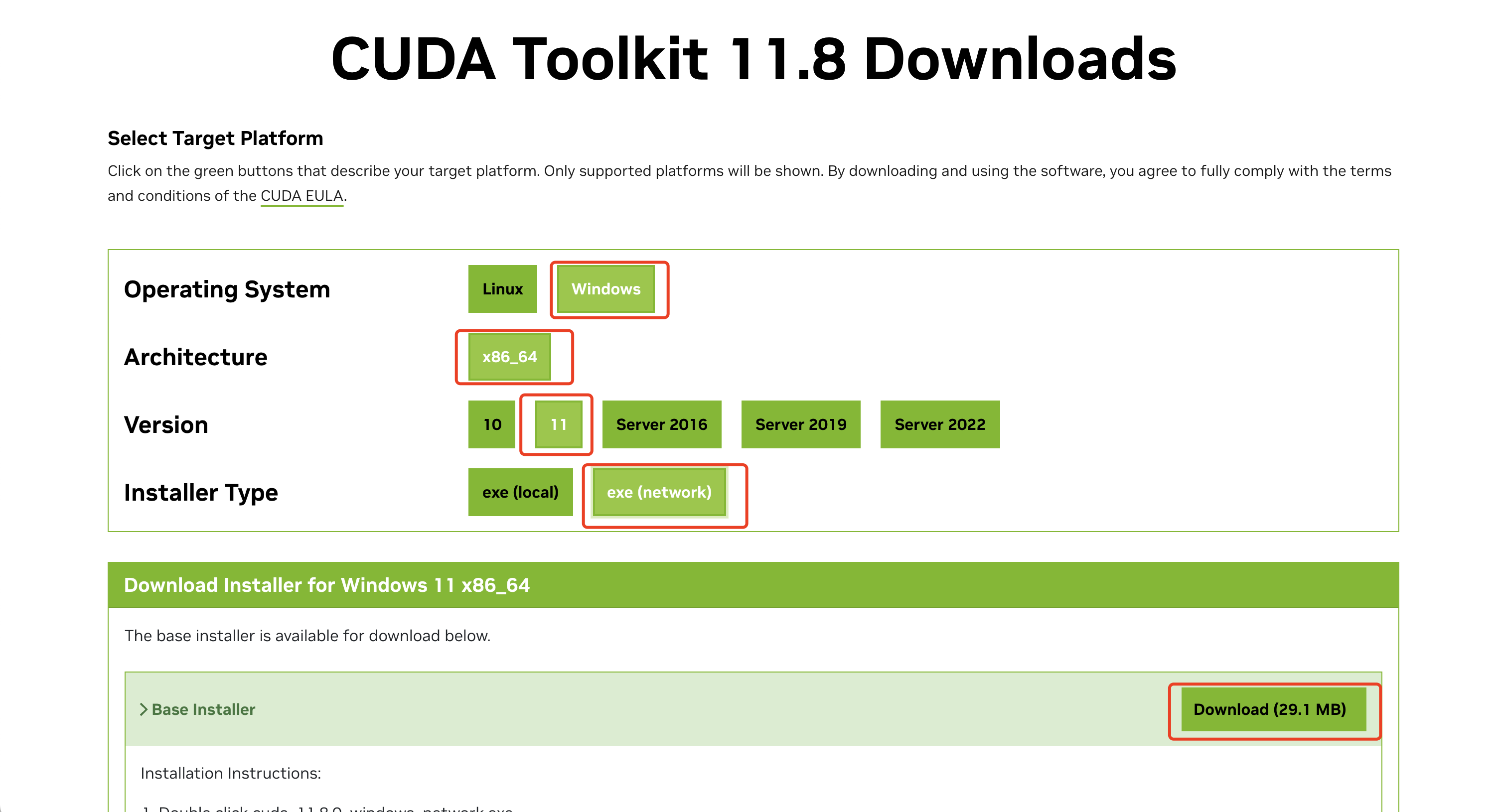
下载完改一下安装路径后正常安装就行,这里不演示了
安装完后,再cmd中输入 nvcc -V,就可以查看自己是否安装成功
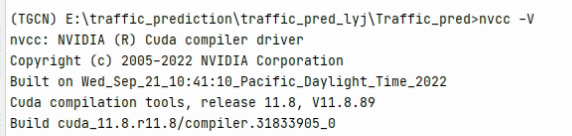
下载支持cuda的torch
下载完cuda后,我们可以去torch官网下载whl文件,https://download.pytorch.org/whl/torch_stable.html
网站里面有一车的文件,我们要找到适合自己cuda的torch,其中只有带cuXXX的才支持调用GPU,cu是cuda的简写
介绍一下这个文件名的含义:

- torch-2.0.0 是torch2.0.0版本
- cu118是cuda11.8版本
- cp311是python3.11版本
- win和linux就是系统
现在cuda的版本已经确定了,只需要确定自己的python是版本,已经想要下载什么版本的torch就可以确定文件了
当然,前面说过,光下载torch是不够的,还需要torchaudio和torchvision
下面是torch>=2.0.0的一些版本对应关系,如果想知道别的可以去搜
| torch | torchaudio | torchvision |
|---|---|---|
| 2.0.0 | 2.0.0 | 0.15.0 |
| 2.0.1 | 2.0.2 | 0.15.2 |
| 2.1.0 | 2.1.0 | 0.16.0 |
| 2.1.1 | 2.1.1 | 0.16.1 |
| 2.1.2 | 2.1.2 | 0.16.2 |
利用ctrl + F就可以搜索文件名,找到对应的内容,开头是cuXXX/torchXXX
比如我的cuda是11.8,python版本是3.9,想下载2.1.0的torch,系统是win
我只需要搜cu118/torch-,然后选择cp39 win的下载即可,其他两个文件也是采用同样的方法
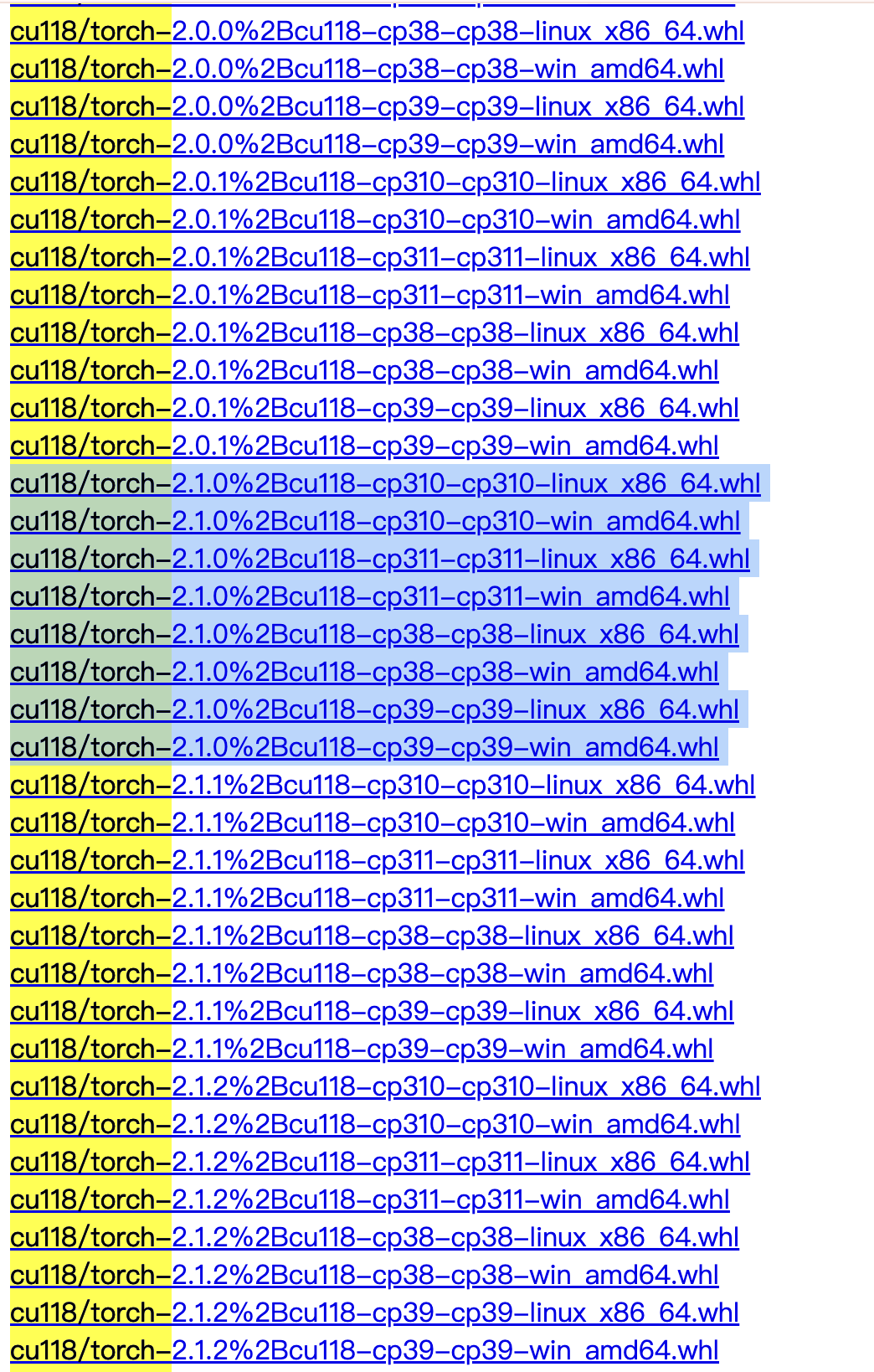
把三个文件都下载到本地,随便找个文件夹放起来,用一下命令去安装
在安装之前,确定一下自己当前命令行所在的环境是否是你想把torch安装到的环境,避免装错位置了
pip install ./torch-2.1.0+cu118-cp39-cp39-win_amd64
pip install ./torchaudio-2.1.0+cu118-cp39-cp39-win_amd64
pip install ./torchvision-0.16.0+cu118-cp39-cp39-win_amd64
下载完以后,进入python环境
import torch
print(torch.cuda.isavailable())
如果输出True,就代表成功了
原文地址:https://blog.csdn.net/weixin_51216553/article/details/142834631
免责声明:本站文章内容转载自网络资源,如本站内容侵犯了原著者的合法权益,可联系本站删除。更多内容请关注自学内容网(zxcms.com)!
